У macOS ви можете легко конвертувати формат зображень з допомогою швидкої дії в Finder або зробити те ж саме з допомогою програми перегляду. Але якщо ваш щоденний робочий процес вимагає від вас багаторазового перетворення форматів зображень, наприклад, для завантаження в блог, то використання дії з папкою може бути набагато швидшим способом виконання роботи. За допомогою програми macOS Automator можна зробити так, що поміщені в певну папку зображення автоматично конвертуються в новий формат, без необхідності вручну застосовувати дію.
Як створити папку для перетворення зображень в Automator:
- Запустіть Automator з теки додатків.
- Клацніть Новий документ.
- Виберіть Дію з папкою в якості типу вашого документа.
- У верхній частині робочого процесу клацніть розкривний список поряд з Дію папки отримує файли і папки, додані до: виберіть Інше… .
- Виберіть папку, до якої ви хочете віднести дію перетворення зображення. У нашому прикладі ми вибираємо папку “Завантаження”.
- На бічній панелі Бібліотеки в крайньому лівому куті виберіть Фотографії.
- Зі стовпця Дії перетягніть зображення Змінити тип (зі значком попереднього перегляду) в область робочого процесу.
- З’явиться діалогове вікно. Якщо ви хочете, щоб ваші дії перетворили копії зображень, розміщених у папці, і зберегли оригінали, виберіть Додати . Якщо ви хочете, щоб програма конвертувала вихідні зображення, виберіть Не додавати.
- На панелі дій “Змінити тип зображення” виберіть тип формату, в який ви хочете перетворити зображення. Вибираємо JPG.
- У рядку меню Automator виберіть Файл -> Зберегти… або натисніть Command-S, викличте дію з вашим новим файлом “Перетворити зображення, а потім натисніть Зберегти.
Наступного разу, коли ви захочете перетворити зображення в бажаний формат, просто перетягніть його у папку, для якої ви призначили дію.



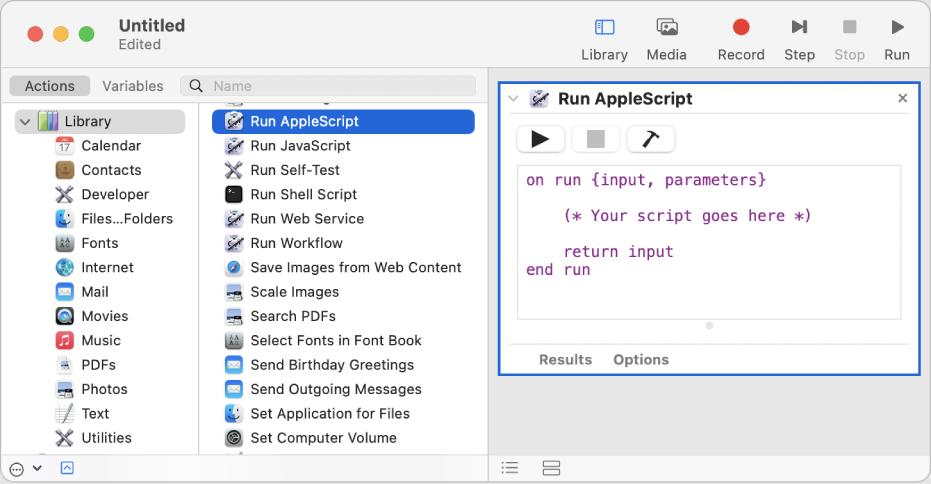
My brother suggested I might like this website He was totally right This post actually made my day You cannt imagine just how much time I had spent for this information Thanks